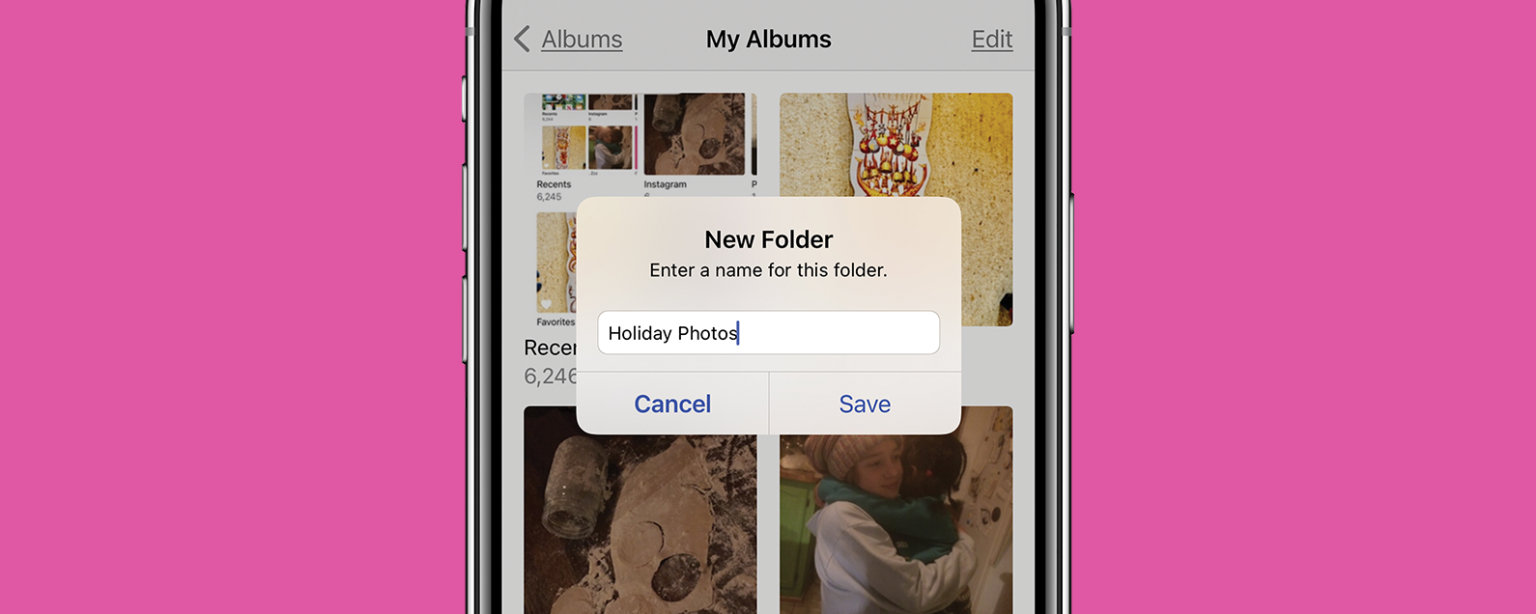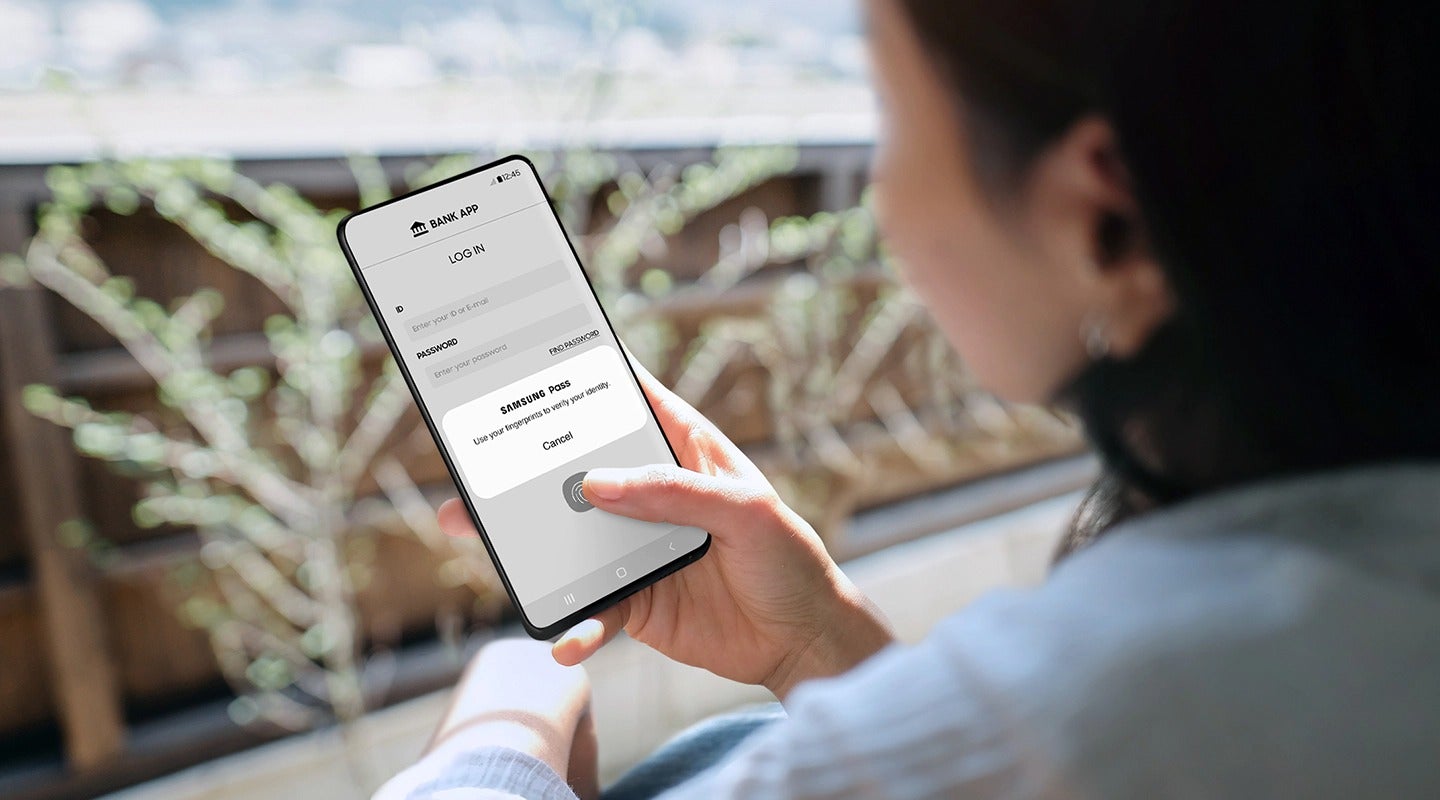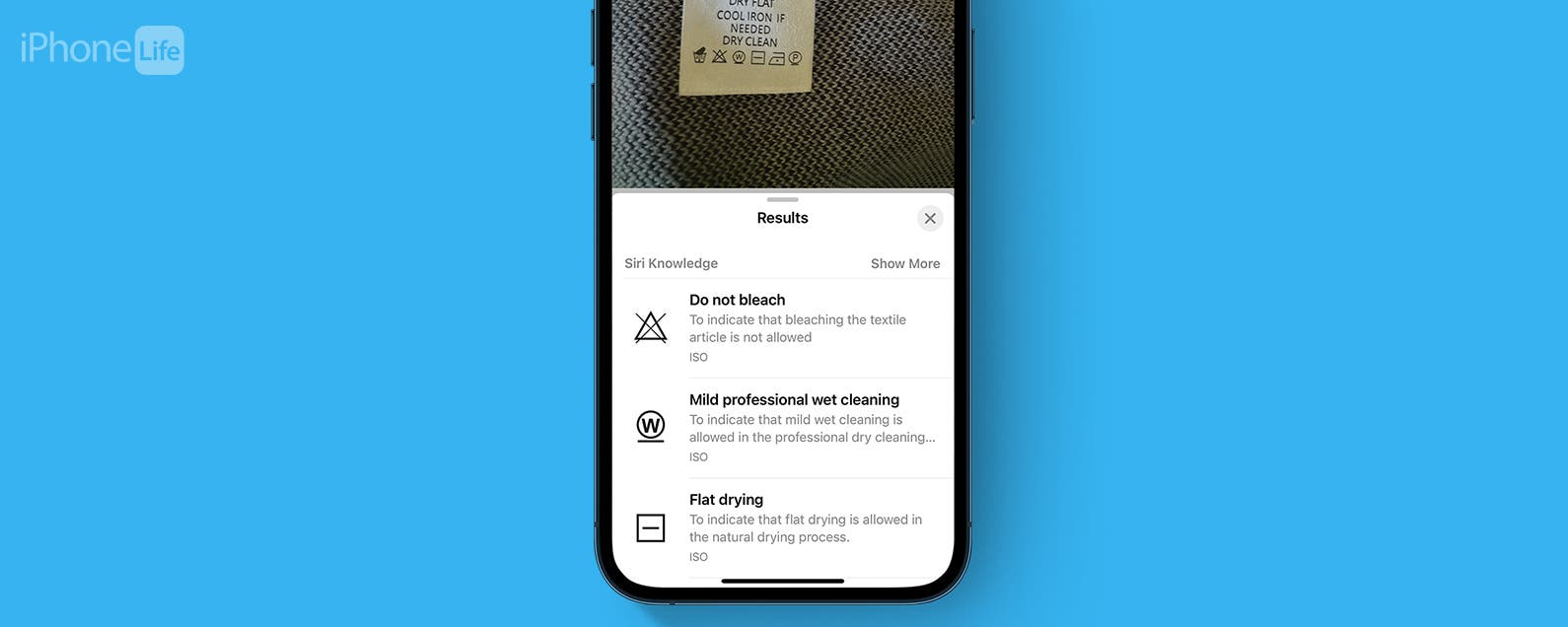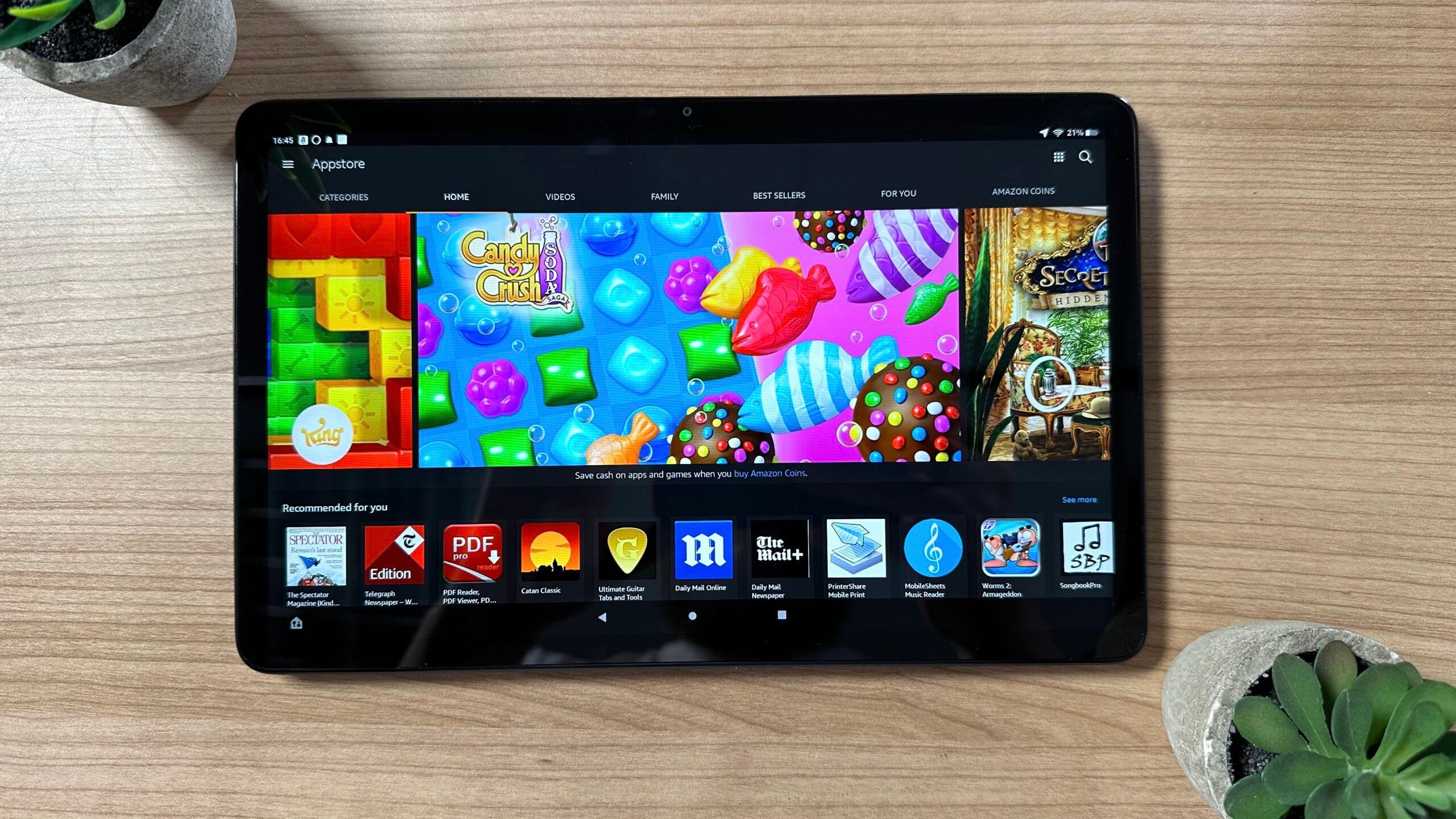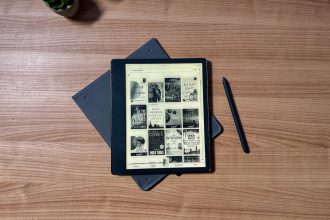Cree carpetas personalizadas en la aplicación Fotos para ordenar sus álbumes y carpetas de fotos.
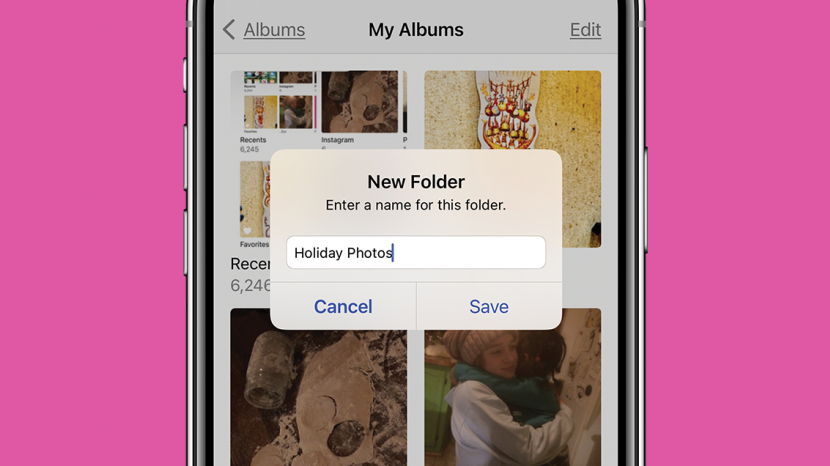
* Esta publicación es parte de Vida del iPhoneBoletín Sugerencia del día de . Inscribirse. *
Si tiene muchos álbumes de fotos en su iPhone, puede ser fácil perder mucho tiempo buscándolos para encontrar lo que está buscando. Uno de mis trucos favoritos es crear carpetas para ordenar mis álbumes de fotos, lo que hace la vida mucho más fácil. Le mostraremos cómo crear carpetas para álbumes de fotos para ayudarlo a clasificar y organizar las fotos del iPhone.
Relacionado: 6 formas fáciles de transferir fotos desde iPhone a PC o Mac
Por qué te encantará este consejo
- Cree una carpeta para guardar varios álbumes de fotos o carpetas en la aplicación Fotos.
- Reduzca la cantidad de álbumes por los que tiene que desplazarse creando varias carpetas principales.
Cómo crear carpetas de fotos en iPhone
Desafortunadamente, no puede mover álbumes de fotos ya existentes a una carpeta de álbumes que cree, pero es de esperar que esa función se agregue en un futuro sistema operativo. Por ahora, cubriremos cómo crear carpetas de fotos de iPhone y anidar otros álbumes o carpetas dentro del principal. Para obtener más información sobre cómo organizar su iPhone y Fotos, consulte nuestro boletín Sugerencia del día.
- Abre el aplicación de fotos.
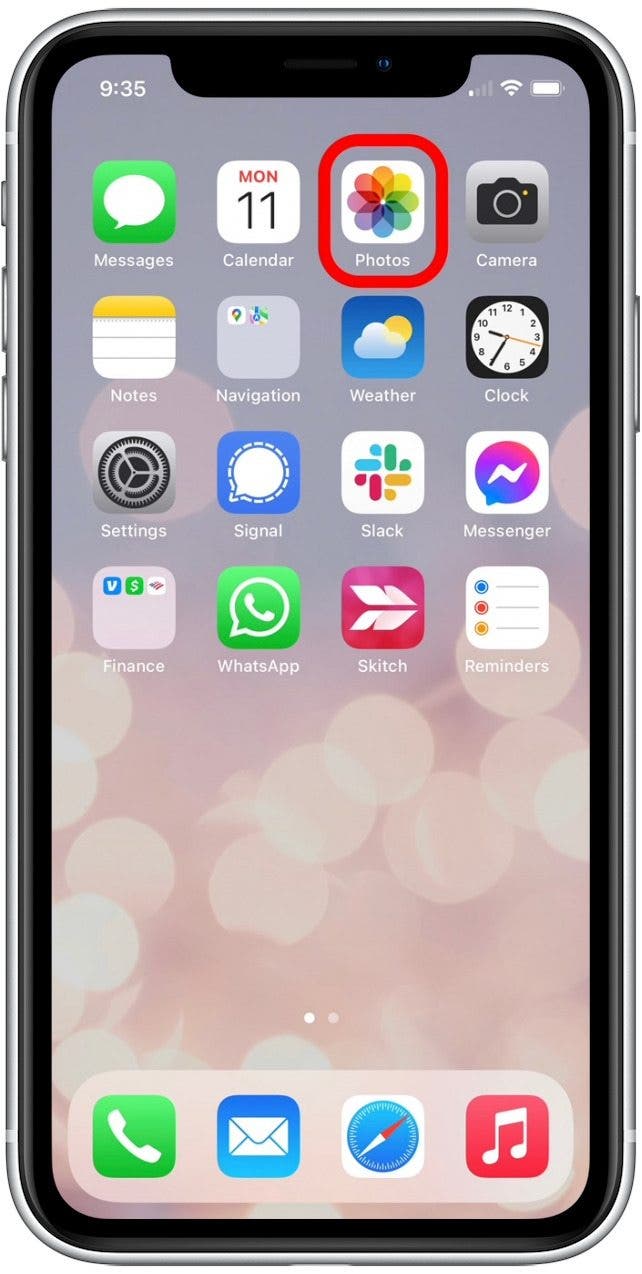
- Toque en el Álbumes pestaña.
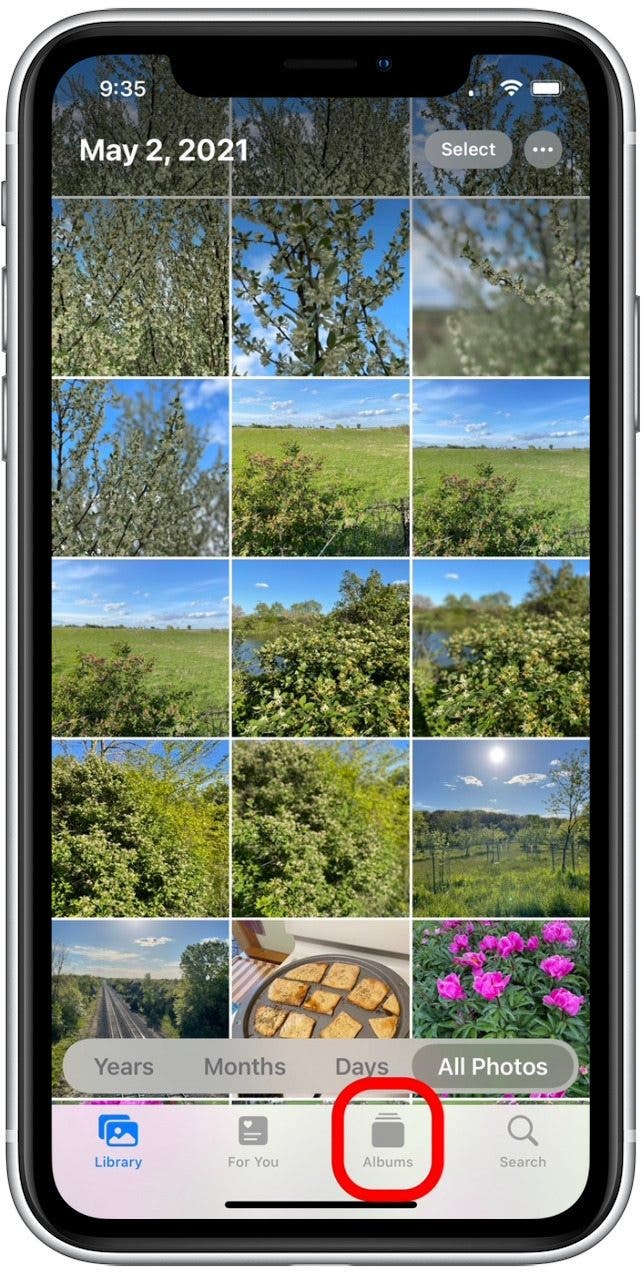
- Toque en el icono más.
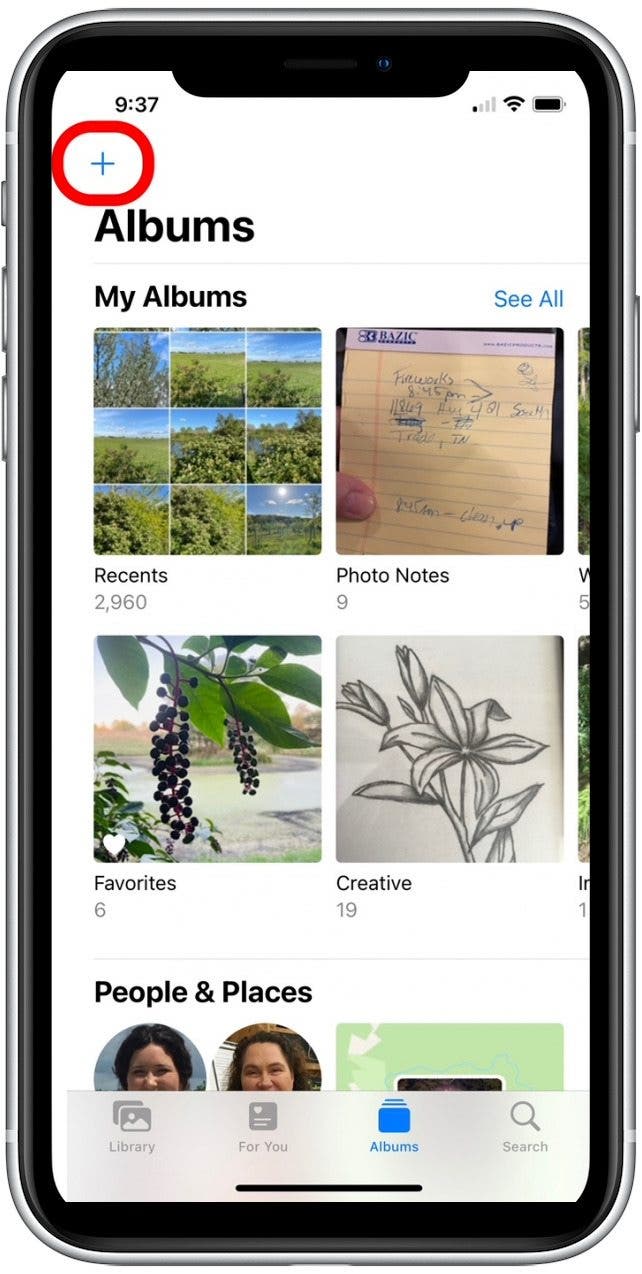
- Grifo Nueva carpeta.
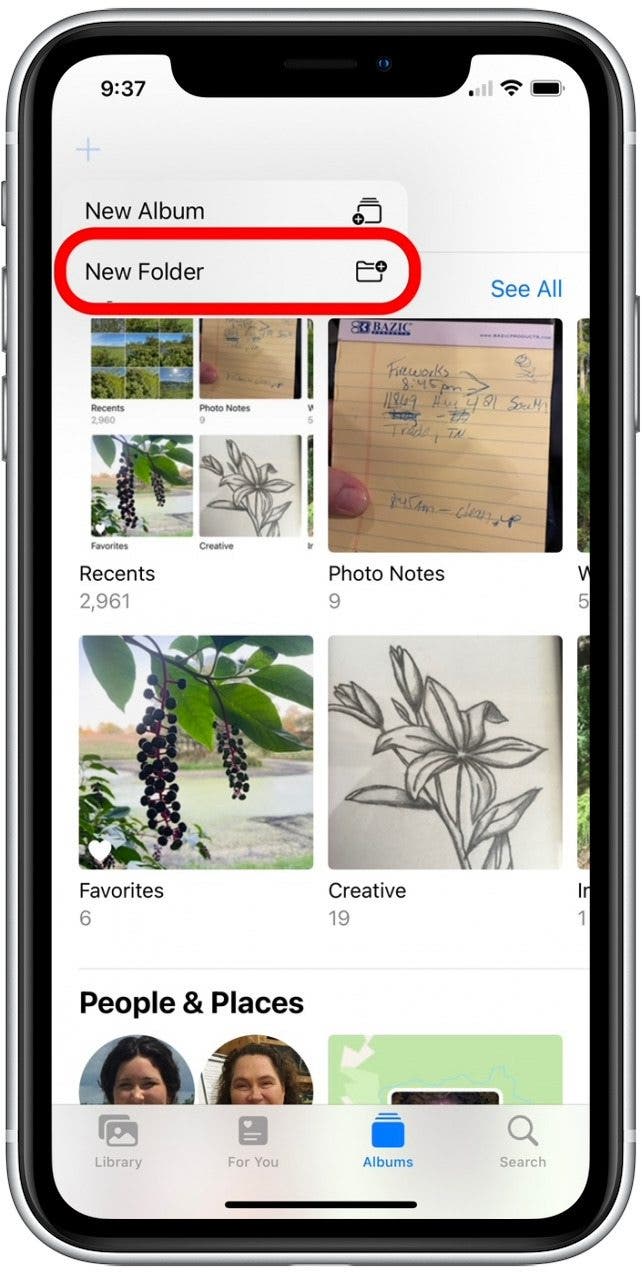
- Asigne un nombre a su nueva carpeta y toque Salvar.
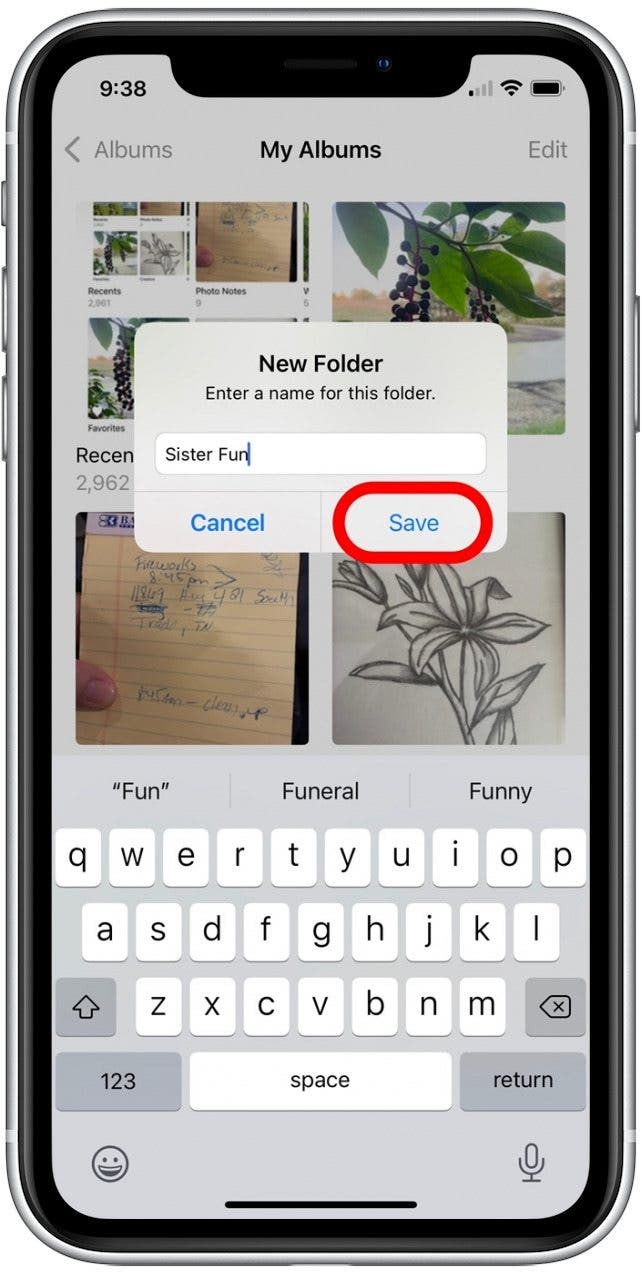
- Toca la nueva carpeta para abrirla.
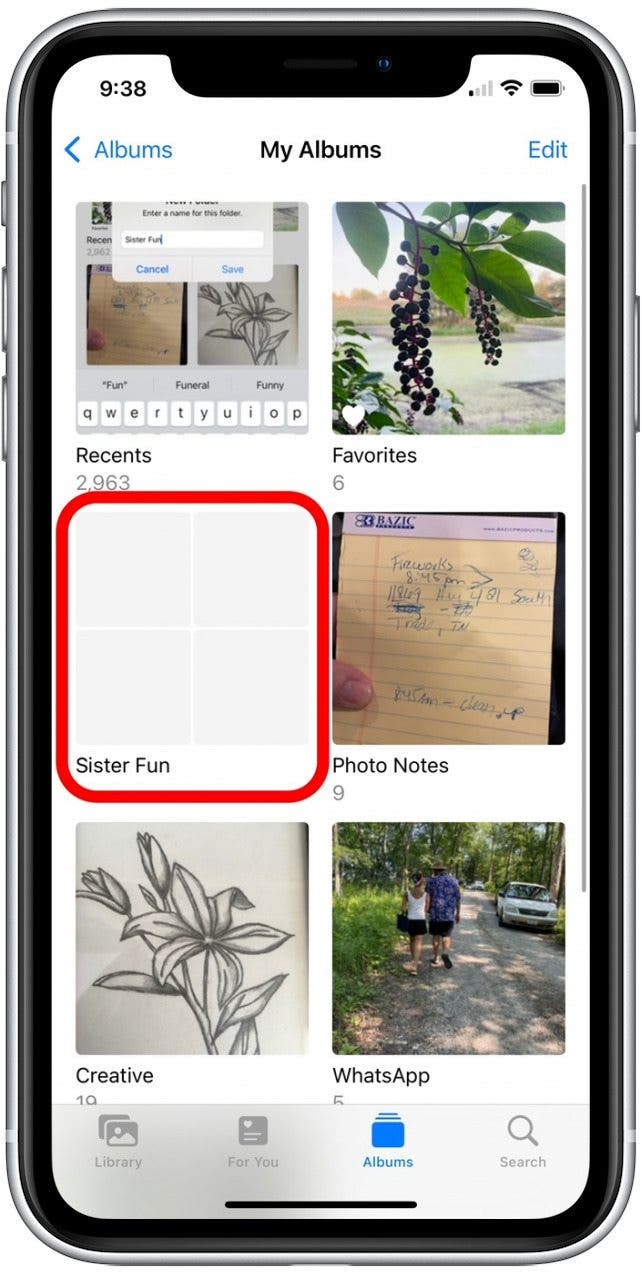
- Grifo Editar.
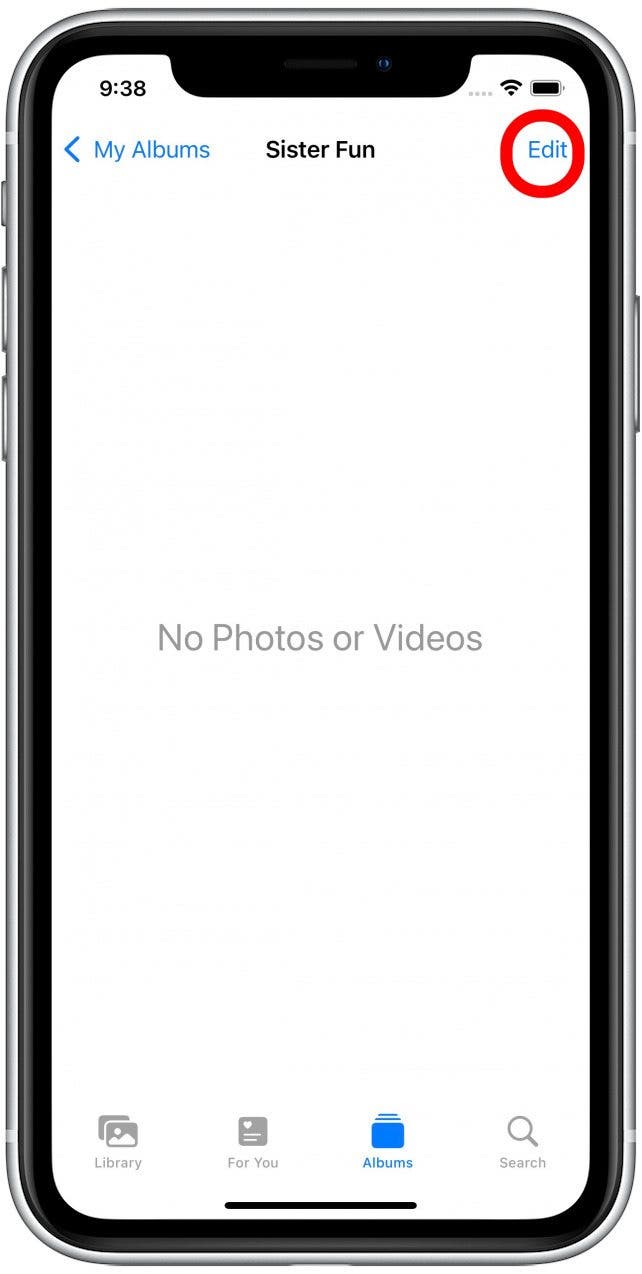
- Grifo la icono más.
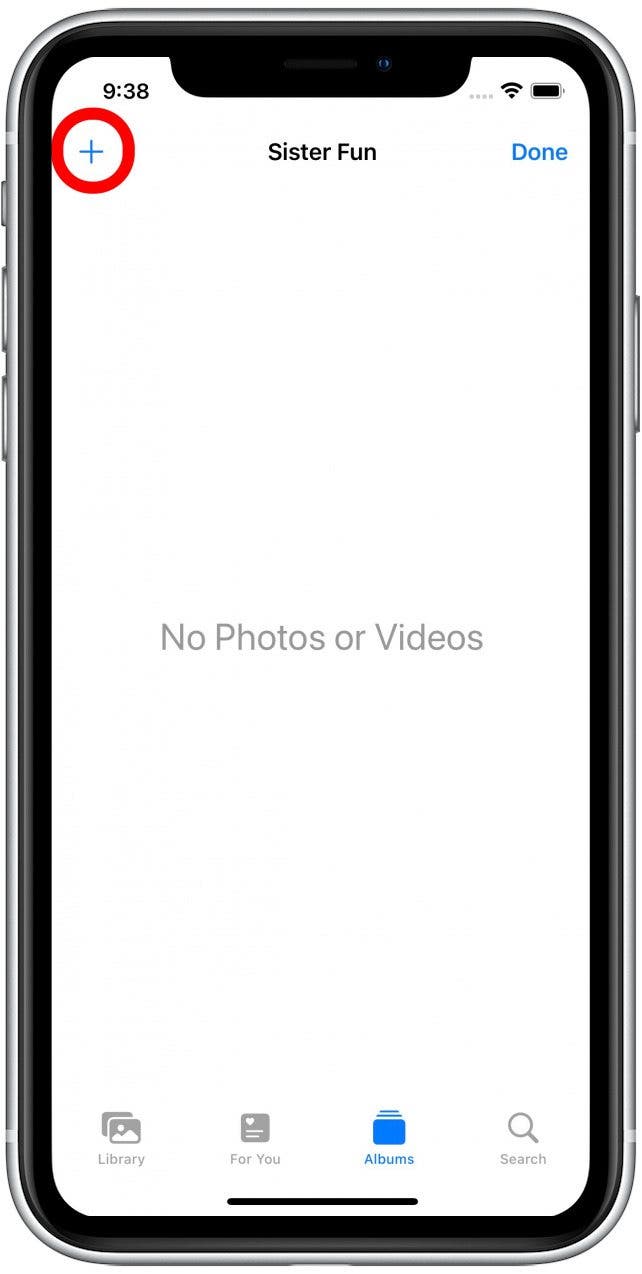
- Grifo Nuevo album o Nueva carpeta.
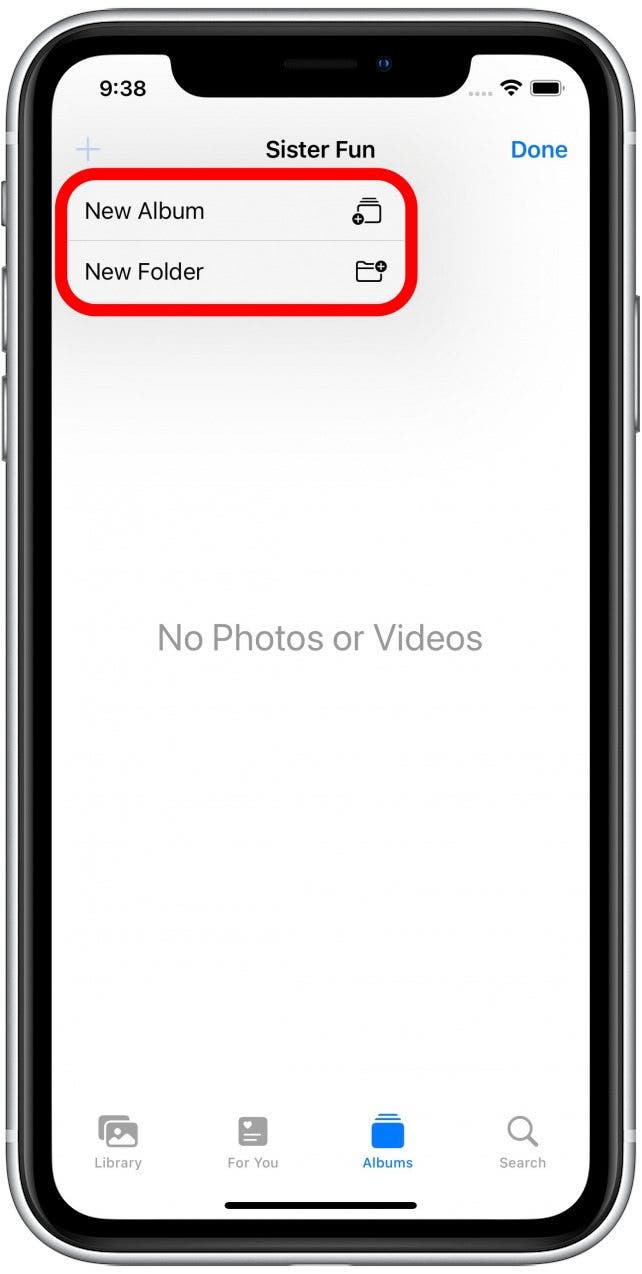
- Escribe un nombre para tu nueva subcarpeta o álbum y presiona Salvar.
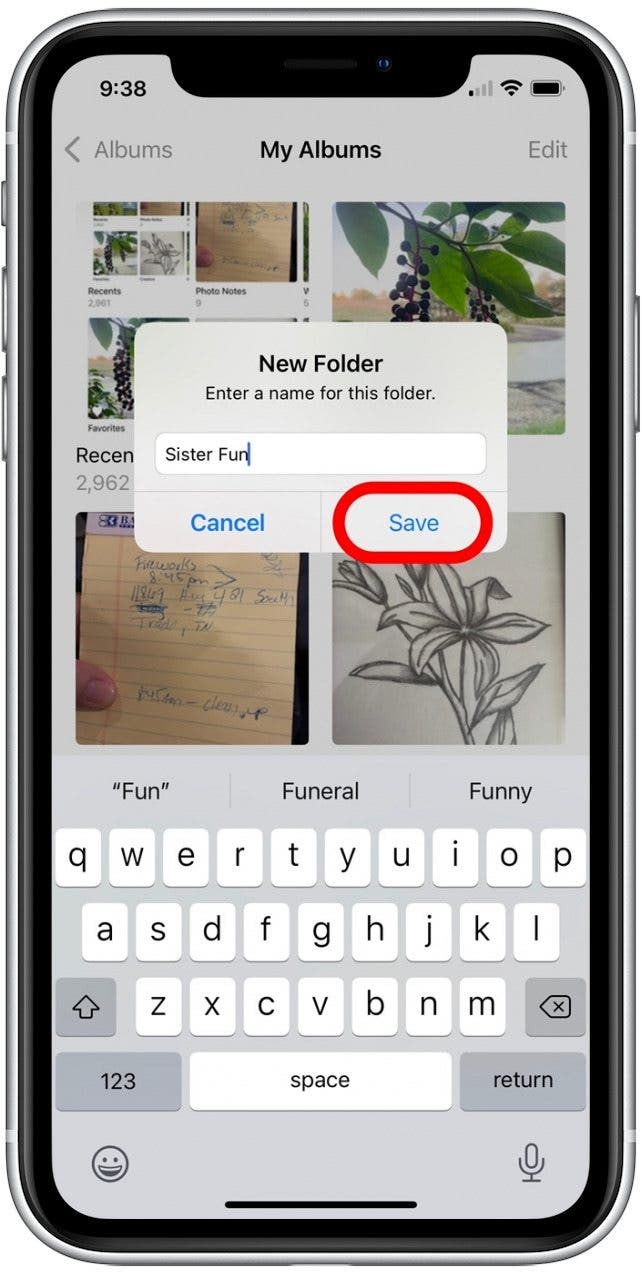
- Toca las fotos que quieras incluir en tu álbum.
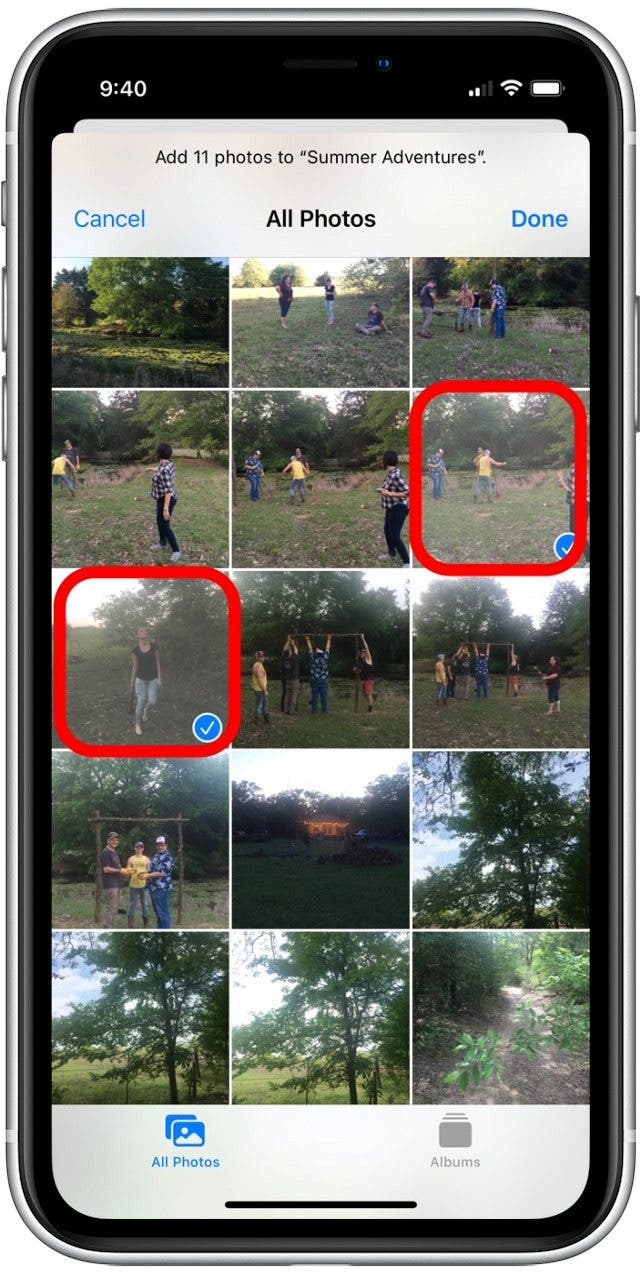
- Grifo Hecho.
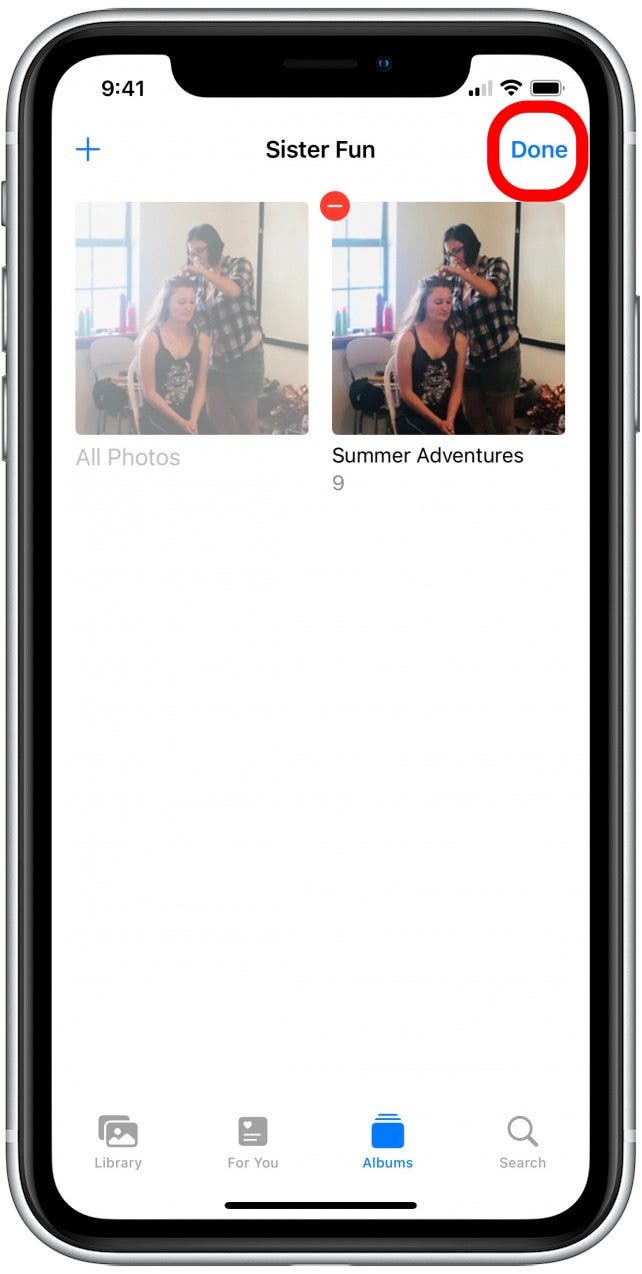
Ahora puede mantener sus carpetas y álbumes organizados para que encontrar las fotos exactas que está buscando sea mucho más fácil. Uno de los miembros de nuestro equipo usa este truco para ordenar sus fotos en categorías como la carpeta Micro, que contiene sus álbumes Bugs, Plants y Rocks. ¿Cuántos álbumes de fotos tienes en tu iPhone? ¿Crees que esto te vendrá bien?